Πώς να αναστρέψετε ένα βίντεο 180 βαθμών στο Premiere Pro;
Είστε ένας από αυτούς τους χρήστες που δυσκολεύονται να πλοηγηθούν σε ένα Adobe Premiere Pro; Λοιπόν, χαλαρώστε γιατί σας πήραμε την πλάτη! Σε αυτήν την ανάρτηση θα αντιμετωπίσουμε διαφορετικούς τρόπους πώς να αναστρέψετε ένα βίντεο στην Πρεμιέρα μαζί με τα απλά βήματα που παρέχονται παρακάτω και μπορείτε να ακολουθήσετε.
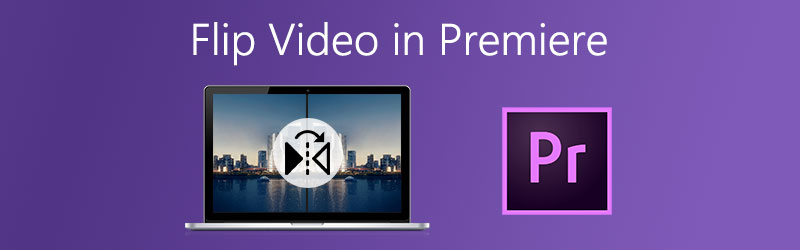
ΠΕΡΙΕΧΟΜΕΝΟ ΣΕΛΙΔΑΣ
Μέρος 1. 3 τρόποι αναστροφής βίντεο στο Adobe Premiere Pro
Το Adobe Premiere Pro είναι μια από τις πιο γνωστές εφαρμογές που χρησιμοποιείται από τους περισσότερους ανθρώπους στον κόσμο της επεξεργασίας σήμερα. Μερικές φορές χρησιμοποιούν αυτήν την εφαρμογή για να βάλουν φίλτρα, εφέ, να περιστρέψουν, ακόμη και να αναστρέψουν τα βίντεό τους. Έτσι, εάν αντιμετωπίζετε πρόβλημα με το βίντεό σας και θέλετε να αλλάξετε τη θέση του, μπορείτε να βασιστείτε σε αυτό το λογισμικό. Μπορείτε να το αναστρέψετε με τη χρήση των δυνατοτήτων του. Γνωρίζατε όμως ότι υπάρχουν περισσότεροι από ένας τρόποι για να αναστρέψετε μια πρεμιέρα βίντεο; Στην πραγματικότητα, υπάρχουν τρεις βολικοί τρόποι για να αναστρέψετε το αρχείο σας μέσω της χρήσης αυτής της εφαρμογής. Ρίξτε μια ματιά στην ακόλουθη προσέγγιση για το πώς μπορείτε να αναστρέψετε επιτυχώς τα κλιπ σας.
1. Αν θέλετε απλά να αναστρέψετε το βίντεό σας
Τα παρακάτω βήματα είναι η βασική προσέγγιση σχετικά με τον τρόπο αναστροφής του βίντεό σας στο Premiere Pro, αν θέλετε απλώς να το γυρίσετε, μπορείτε να ακολουθήσετε τα παρακάτω βήματα.
Βήμα 1: Κάντε κλικ στο Αρχείο καρτέλα και, στη συνέχεια, στις κάτω επιλογές που θα εμφανιστούν, κάντε κλικ Εισαγωγή για να προσθέσετε το βίντεο που θέλετε να αναστρέψετε. Μετά από αυτό, σύρετε το βίντεο Χρονοδιάγραμμα.
Βήμα 2: Στο Χρονοδιάγραμμα, απλά επιλέξτε το βίντεο που θέλετε να μεταμορφώσετε.
Βήμα 3: Αφού επιλέξετε το βίντεο -στόχο, κάντε κλικ στο Υπάρχοντα ελέγξτε και αναζητήστε το Μεταμορφώνω καρτέλα που θα εμφανιστεί.
Βήμα 4: Για να αναστρέψετε με επιτυχία τα βίντεό σας, επιλέξτε εάν Οριζόντια αναστροφή ή Κάθετη αναστροφή και στη συνέχεια σύρετέ το στο κλιπ σας. Μόλις εφαρμοστεί, τα πλάνα σας θα εμφανιστούν ως οι επιλογές αναστροφής που έχετε επιλέξει.

2. Εάν θέλετε να αναλάβετε τον έλεγχο των κλιπ σας
Εάν θέλετε να αναλάβετε τον έλεγχο των κλιπ σας σχετικά με το πώς θέλετε να ανατραπούν, τότε τα παρακάτω βήματα είναι για εσάς. Απλώς ακολουθήστε τις εν λόγω πληροφορίες παρακάτω.
Βήμα 1: Εισαγάγετε το βίντεο -στόχο που θέλετε να αναστρέψετε και, στη συνέχεια, σύρετέ το προς τα κάτω στη διεπαφή του Premiere Pro.
Βήμα 2: Αφού εισαγάγετε τα επιλεγμένα βίντεο, επιλέξτε το κλιπ στο Χρονοδιάγραμμα από αυτά τα κλιπ που θέλετε να αναστρέψετε.
Βήμα 3: Όταν ολοκληρώσετε την επιλογή του κλιπ στόχου, σημειώστε το Υπάρχοντα καρτέλα και στη συνέχεια αναζητήστε το Διαστροφέας πίνακα και στη συνέχεια επιλέξτε ΜεταμορφώνωΤο Μετά από αυτό, σύρετέ το προς τα κάτω στο επιλεγμένο βίντεο.
Βήμα 4: Επιλέγω Έλεγχοι εφέ, και στην κάτω επιλογή, επιλέξτε Μετασχηματισμός και αφαιρέστε το Τετραγωνισμένος σημάδι στο Κουτί με ομοιόμορφη κλίμακαΤο Στη συνέχεια, εάν θέλετε να αναστρέψετε το κλιπ κάθετα, αλλάξτε το Πλάτος κλίμακας προς την -100 και αν θέλετε να το γυρίσετε οριζόντια, αλλάξτε το Scψος κλίμακας προς την -100 επίσης. Και αυτό είναι!
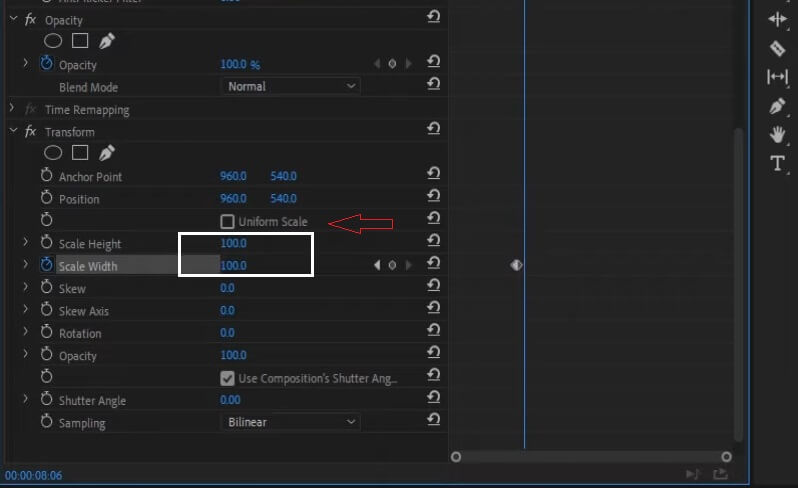
3. Εάν θέλετε να αναστρέψετε μόνο μια μερίδα
Αυτή η προσέγγιση είναι για εκείνους που θέλουν να αναστρέψουν ένα συγκεκριμένο μέρος του βίντεο χωρίς να επηρεάσουν ολόκληρο το βίντεο. Έτσι, αν θέλετε επίσης να το κάνετε αυτό στο κλιπ σας, ακολουθούν τα παρακάτω βήματα.
Βήμα 1: Κάντε κλικ στο ντο πλήκτρο για να επιλέξετε το Ξυράφι εργαλείο και, στη συνέχεια, επιλέξτε το μέρος του βίντεο κλιπ την αρχή και το τελικό σημείο του εφέ αναστροφής.
Βήμα 2: Μετά από αυτό, επιλέξτε Οριζόντιος ή Κάθετη αναστροφή στο Μεταμορφώνω αυτί.
Βήμα 3: Μόλις επιλέξετε από τις επιλογές αναστροφής, σύρετέ το στο τμήμα του Χρονοδιάγραμμα που επιλέξατε να αναστρέψετε.
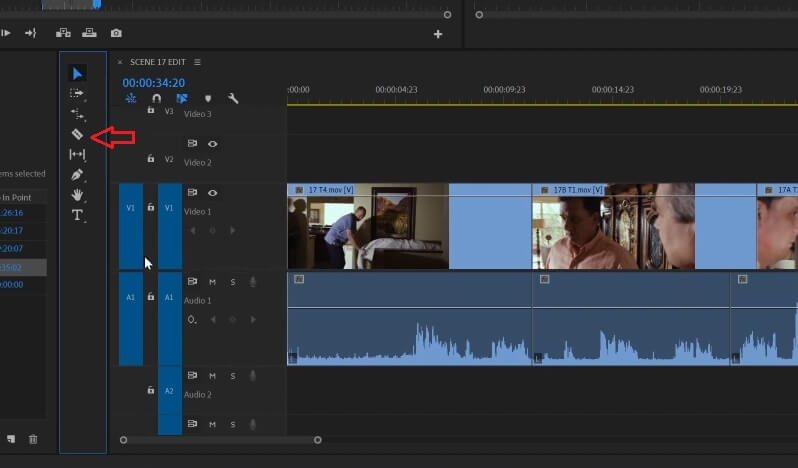
Μέρος 2. Εναλλακτικοί τρόποι αναστροφής βίντεο
Σε αυτήν την ανάρτηση, θα συζητήσουμε όλα τα εναλλακτικά εργαλεία που προσφέρουν δωρεάν δοκιμή. που θα σας βοηθήσει να αναστρέψετε άμεσα τα βίντεό σας. Χωρίς άλλη καθυστέρηση, εδώ είναι οι παρακάτω εφαρμογές για να αναστρέψετε τα αρχεία σας.
1. Μετατροπέας βίντεο Vidmore
Πρώτη στη λίστα αυτών των εναλλακτικών είναι Μετατροπέας βίντεο VidmoreΤο Είναι ένα λογισμικό πολλαπλών χρήσεων που χρησιμοποιείται από τους περισσότερους ανθρώπους που θέλουν να επεξεργαστούν τα βίντεό τους χωρίς τεχνικές λεπτομέρειες. Μπορείτε να κατεβάσετε αυτό το πρόγραμμα δωρεάν είτε σε Windows είτε σε Mac. Μπορείτε να αναστρέψετε ένα βίντεο μέσω αυτής της εφαρμογής ακόμη και αν έχει μεγάλο μέγεθος αρχείου. Έτσι, μπορείτε να αναστρέψετε τα αρχεία σας όσο περισσότερα και μακρά θέλετε. Εκτός από αυτό, αυτό που το κάνει πιο βολικό είναι τα εργαλεία περικοπής του. Επειδή μπορείτε να λάβετε υπόψη την αναλογία διαστάσεων και ακόμη και την εστίαση του βίντεό σας. Επομένως, πώς να αναστρέψετε ένα βίντεο με τη χρήση αυτού του βολικού εναλλακτικού εργαλείου; Ρίξτε μια ματιά στις παρακάτω οδηγίες.
Βήμα 1: Αποκτήστε την εφαρμογή
Για αρχή, κατεβάστε το εργαλείο χρησιμοποιώντας τα κουμπιά που παρέχονται παρακάτω. Στη συνέχεια, εγκαταστήστε και ξεκινήστε το στον υπολογιστή σας.
Βήμα 2: Προσθέστε το αρχείο βίντεο
Μόλις ξεκινήσει η εφαρμογή, ξεκινήστε να προσθέτετε το βίντεο -στόχο σας σημειώνοντας το Πρόσθεσε αρχεία ή το Συν σημάδι στο κέντρο της διεπαφής του εργαλείου.
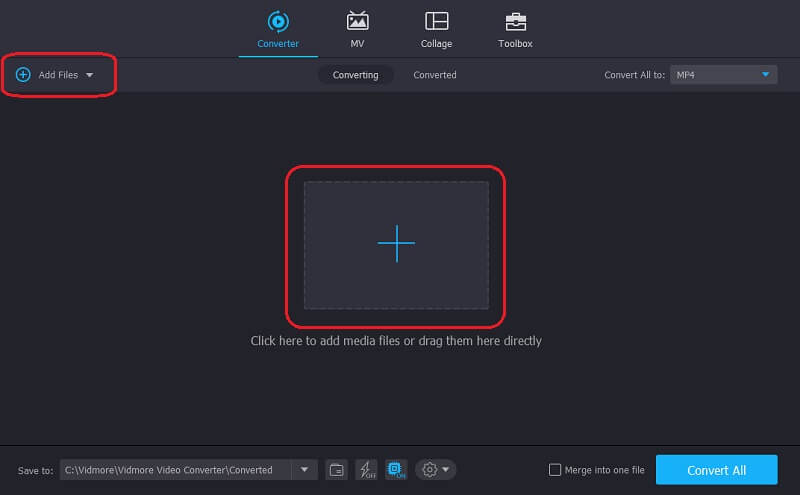
Βήμα 3: Αναστρέψτε το αρχείο βίντεο
Κάντε κλικ στο Επεξεργασία εικονίδιο του εργαλείου που βρίσκεται στην κάτω αριστερή πλευρά του βίντεο. Και από τις επιλογές αναστροφής παρακάτω, κάντε κλικ στην ενέργεια που θέλετε να γίνει και, στη συνέχεια, κάντε κλικ στην επιλογή Εντάξει.
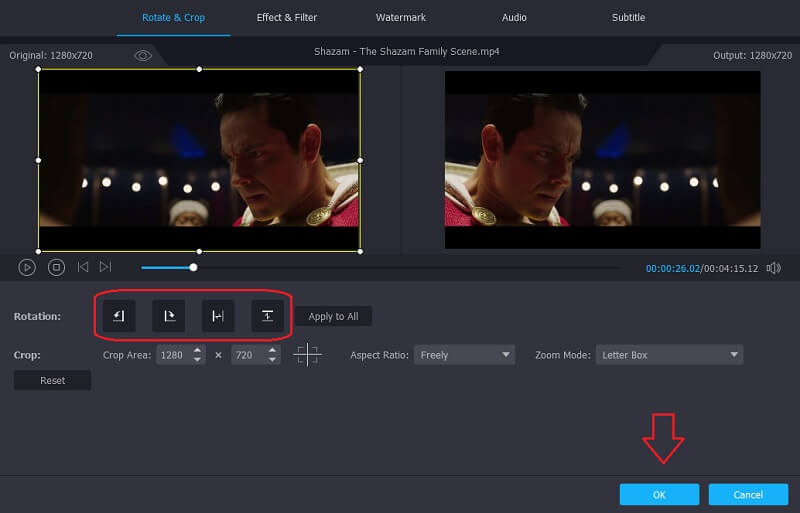
Βήμα 4: Αποθηκεύστε το ανατρεπόμενο βίντεο
Αφού εφαρμόσετε όλες τις αλλαγές, μπορείτε τώρα να μετατρέψετε το ανατρεπόμενο βίντεο επιλέγοντας το Μετατροπή όλων αυτί. Δεν χρειάζεται να χάσετε μια ζωή περιμένοντας να μετατραπεί γιατί θα χρειαστούν μόνο λίγα λεπτά. Και αυτό είναι όλο!

2. Βίντεο
Αυτό το εναλλακτικό εργαλείο είναι μια εφαρμογή που βασίζεται στον ιστό και λειτουργεί για Mac, Windows και φορητές συσκευές. Σας επιτρέπει να αναστρέψετε τα βίντεό σας ακόμη και χωρίς λήψη ενός λογισμικού. Ένα άλλο καλό με αυτό το εργαλείο είναι οι απλές λειτουργίες του και οι εύχρηστες λειτουργίες που καθιστούν επίσης φιλικό για αρχάριους να μην δυσκολεύεστε να το πλοηγηθείτε. Για να σας καθοδηγήσουμε καλύτερα στον τρόπο αναστροφής των βίντεό σας χρησιμοποιώντας αυτό το διαδικτυακό εργαλείο, ακολουθούν τα παρακάτω βήματα.
Βήμα 1: Επιλέξτε το βίντεο που θέλετε να γυρίσετε και περιμένετε να μεταφορτωθεί.
Βήμα 2: Αφού μεταφορτωθεί, κάντε κλικ στο κουμπί κάτω από το βίντεο που θα σας κάνει να επιλέξετε αν θέλετε να το γυρίσετε κάθετα ή οριζόντια.
Βήμα 3: Όταν ολοκληρώσετε την ανατροπή των βίντεό σας, μετατρέψτε τα και, στη συνέχεια, κάντε κλικ στο Εξαγωγή κουμπί.
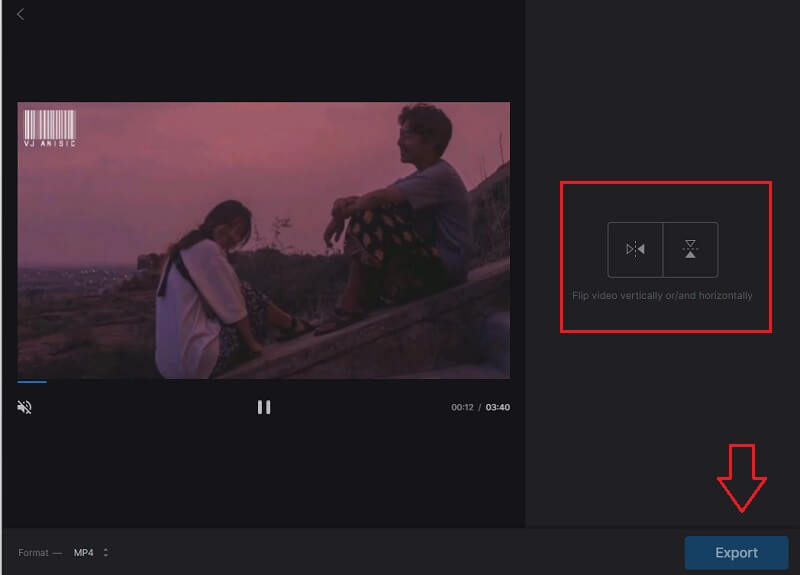
Μέρος 3. Συχνές ερωτήσεις σχετικά με τον τρόπο αναστροφής ενός βίντεο σε πρεμιέρα
Πώς μπορώ να αναποδογυρίσω το βίντεο από την άλλη με την πρεμιέρα;
Χρησιμοποιήστε το εφέ καθρέφτη και, στη συνέχεια, μεταβείτε στα εφέ βίντεο. Κάτω από τα εφέ βίντεο, επιλέξτε Παραμόρφωση και, στη συνέχεια, κάντε κλικ στο Mirror. Μετά από αυτό, σύρετε το εφέ στο αρχείο σας και προσαρμόστε το Κέντρο αντανάκλασης που μπορείτε να δείτε στον πίνακα ελέγχου εφέ. Αυτό θα κάνει το αποτέλεσμα κατοπτρισμού του βίντεό σας.
Μπορώ να γυρίσω ένα μεγάλο βίντεο στο Vidmore;
Σίγουρα μπορείτε να αναστρέψετε ή να επεξεργαστείτε ένα βίντεο στο Vidmore επειδή δεν έχει περιορισμούς όσον αφορά το μέγεθος του αρχείου.
Μπορώ να αναστρέψω πολλά βίντεο στο Clideo;
Το Clideo αναστρέφει ένα αρχείο μόνο κάθε φορά. Αφού εξάγετε το προηγούμενο αρχείο, μπορείτε να προσθέσετε το νέο.
συμπέρασμα
Τώρα δεν θα χρειαστεί ποτέ να θέλετε να γυρίσετε το πλάνο σας, επειδή αυτή η ανάρτηση έχει συγκεντρώσει όλους τους βολικούς τρόπους πώς να αναστρέψετε ένα βίντεο στο Premiere ProΤο Από την άλλη πλευρά, εάν θέλετε να αναστρέψετε τα βίντεό σας χωρίς να ξοδέψετε τίποτα, μπορείτε να δοκιμάσετε τα δωρεάν εναλλακτικά εργαλεία μας παραπάνω.
Επεξεργασία βίντεο
-
Αναστροφή βίντεο
-
Πρεμιέρα
-
Κόφτης βίντεο


